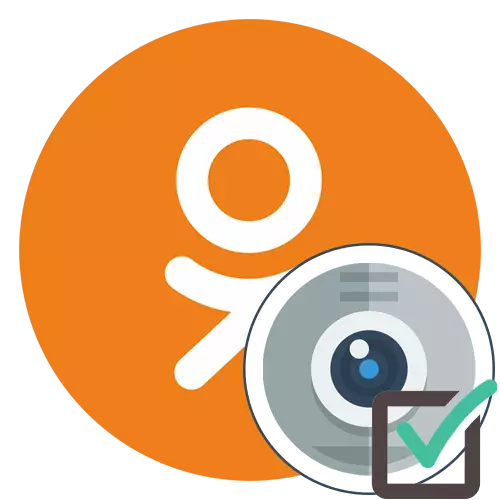
Tidens it brûken fan klasgenoaten kin hast miskien tagong jaan om tagong te jaan oan 'e besteande keamer om fluch te nimmen, begjin te begjinnen en kontakt opnimme mei in oare dielnimmer yn it sosjale netwurk. Standert sil tagong net wurde oplost, om't dit is yn striid mei de regels foar fertroulikens, dy't de needsaak feroarsaket om de taak manuell te behanneljen. Metoaden foar it ynstallearjen fan tagongsrjochten ferskille ôfhinklik fan it type apparaat dat wurdt brûkt, sadat wy foarstelle om dit ûnderwerp yn mear detail te behanneljen.
Folsleine ferzje fan 'e side
By tradysje begjinne te begjinnen mei de beskôging fan 'e folsleine ferzje fan' e side, wêrmei hast alle eigners fan kompjûters en laptops ynteraksje. D'r binne twa beskikbere metoaden dy't jo tastean in webcam tastimming út te jaan om in oprop te meitsjen of útstjoering te meitsjen. Wy advisearje jo om josels earst te fertrouden mei alle oanbean de hantlieding presinteare om úteinlik it geskikte te selektearjen en de nedige konfiguraasjekonfiguraasje snel te selektearjen.Metoade 1: Pop-up warskôging
De ynstellingen fan 'e measte browsers wurde fêstlein dat by it besykjen fan' e kamera op it skerm te brûken, in notifikaasje kin automatysk wurde werjûn wêrop jo kinne kieze om tagong te jaan of te ferbieden. Litte wy dizze opsje analysearje op it foarbyld fan in oprop nei in oare brûker.
- Om te begjinnen mei, iepenje in list mei freonen handich foar jo, bygelyks, troch it boppeste paniel fan 'e side.
- Fyn it akkount dat jo ynteressearre binne yn en klikje op 'e opropknop, dy't ûnder de haadfoto is.
- In opropfinster sil ferskine, en nei it boppesteande sil it tagongsrjochten werjaan wurde. Sa't jo kinne sjen, freegje klasgenoaten fuortendaliks tagong ta de kamera en de mikrofoan, want foar it petear hawwe jo twa fan dizze apparaten nedich. Klikje op "Tastean" om de apparatuer te aktivearjen.
- Hjirnei sil de oprop trochgean. As jo oarspronklik net wolle, klikje jo de mikrofoan net yn, klikje dan gewoan op de oerienkommende knop om it út te skeakeljen.
- Yn it gefal as de Pop-up-notifikaasje net automatysk wurdt werjûn, omtinken jaan oan it adresbalke fan 'e webbrowser. As jo dêr in knop-tagongsrjochten fine foar siden, klikje dan om de ynstellings te werjaan.
- Ferpleats de "Brûk kamera" Slider nei it "op" steat en gean werom nei de oprop as de útfiering fan oare aksjes.
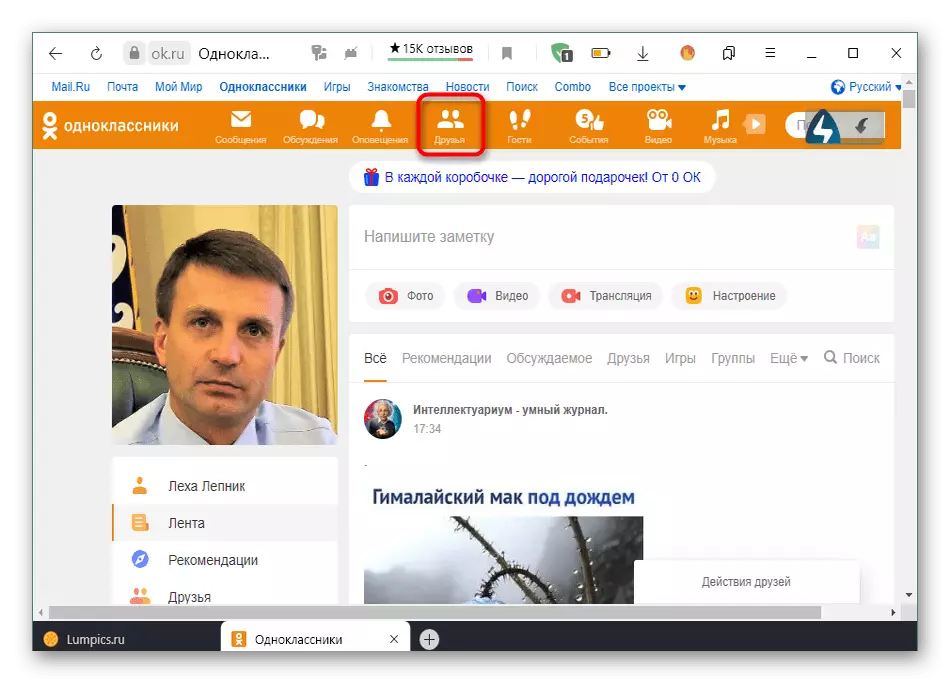
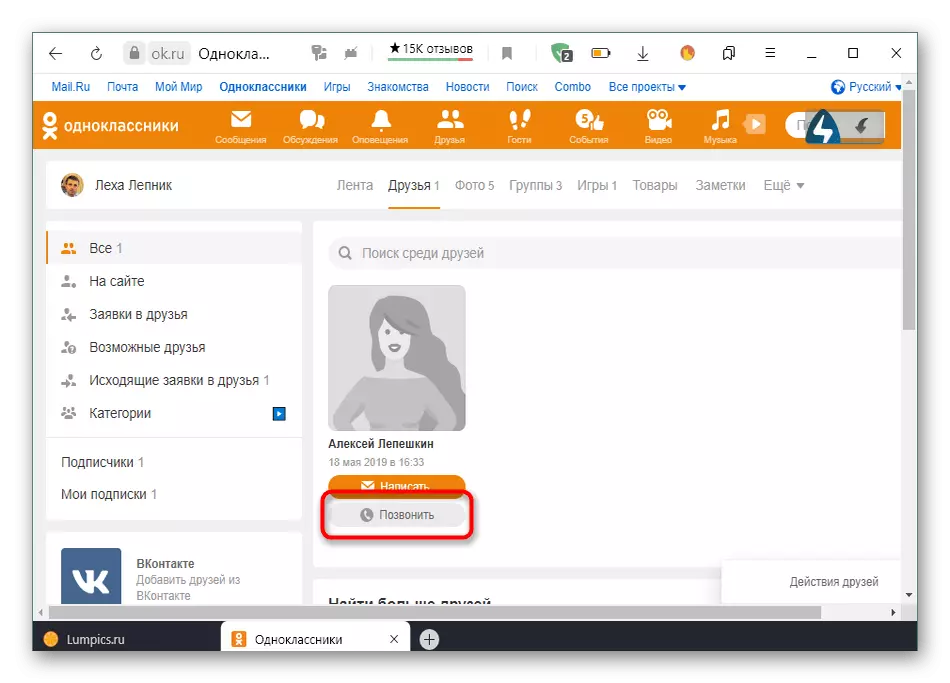
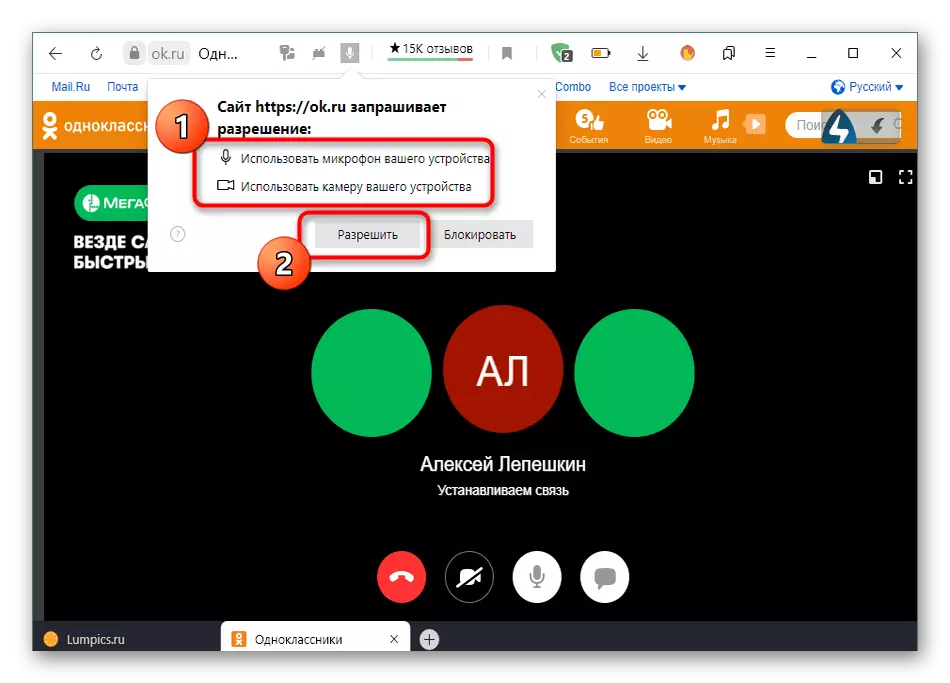
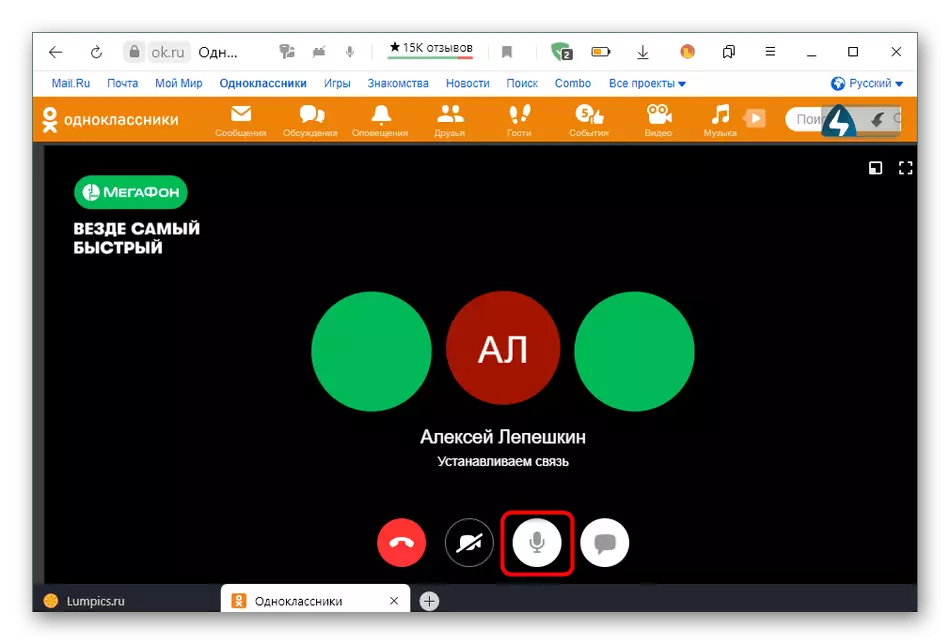
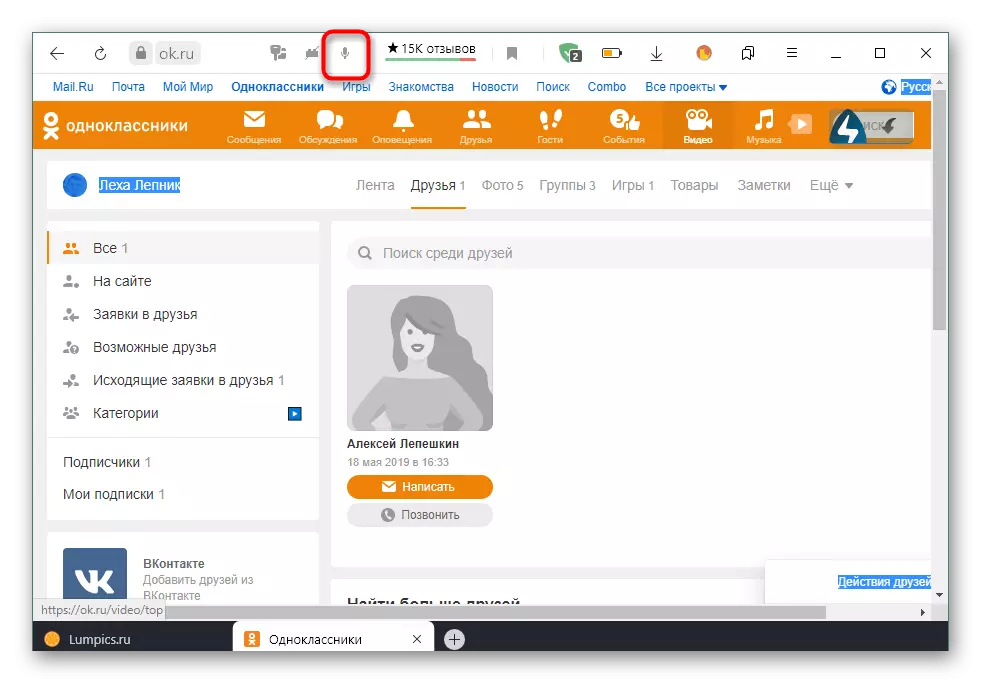
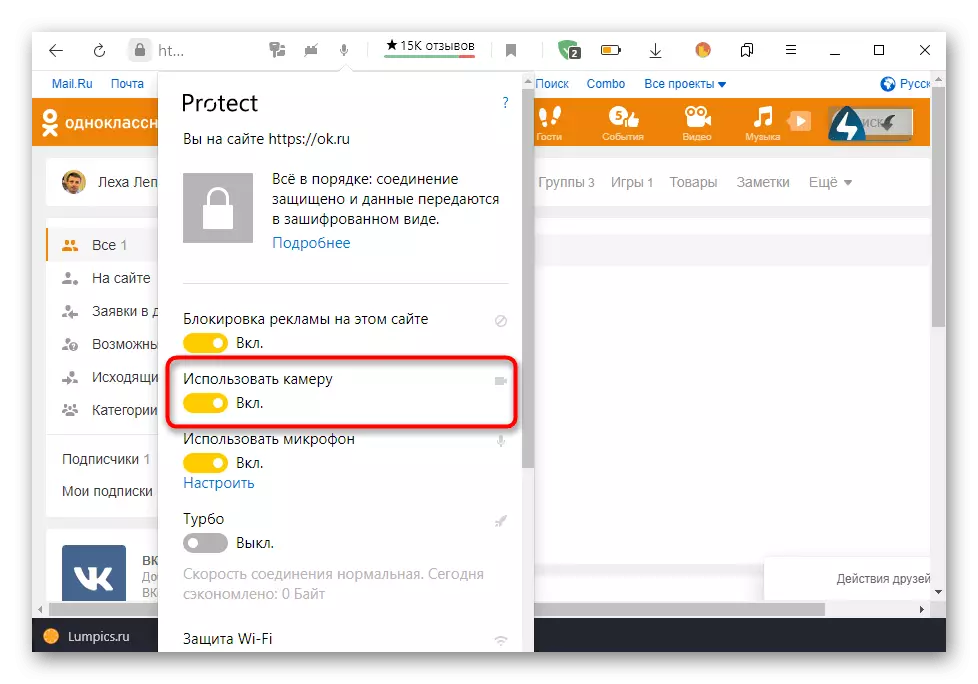
De selekteare allinich parameters sille wurde opslein wurde, dus jo kinne jo net soargen meitsje oer, elke kear as jo besykje de kamera te brûken, elke kear as jo earder te bepalen hawwe om earder beskreaune aksjes te brûken. No sille tagong altyd wurde levere of oant jo it selsstannich útskeakelje troch de ynstellings.
Metoade 2: Browser-ynstellingen
Dizze opsje sil passe by al dy brûkers dy't om ien of oare reden net mear hjirboppe ferskine. Yn sa'n situaasje moatte jo tagongsrjochten foar siden moatte ynstelle troch dit yn te draaien yn it menu mei de mienskiplike parameters fan 'e webbrowser brûkt. Wy sille dizze metoade analysearje op it foarbyld fan Yandex.Bauser, en jo kinne allinich rekken hâlde mei de funksjes fan 'e ymplemintaasje fan' e ynterface fan it selekteare programma.
- Iepenje it webbrowsemmenu troch te klikken op de knop yn 'e foarm fan trije horizontale bannen, en gean dan troch it menu nei "ynstellings".
- Hjir hawwe jo in seksje "siden nedich".
- Rinne ûnder it ljepblêd wêr't jo de ynskripsje "fine" Utwreide Site-ynstellingen "en klikje op it.
- Yn 'e "Tagongskamera" blokje, soargje derfoar dat de wearde is ynsteld op "Fergunning fan" oanfraach. Derneist kinne jo it doelapparaat selektearje en tagong kinne konfigurearje foar spesifike webboarnen troch te klikken op 'e seksje Service.

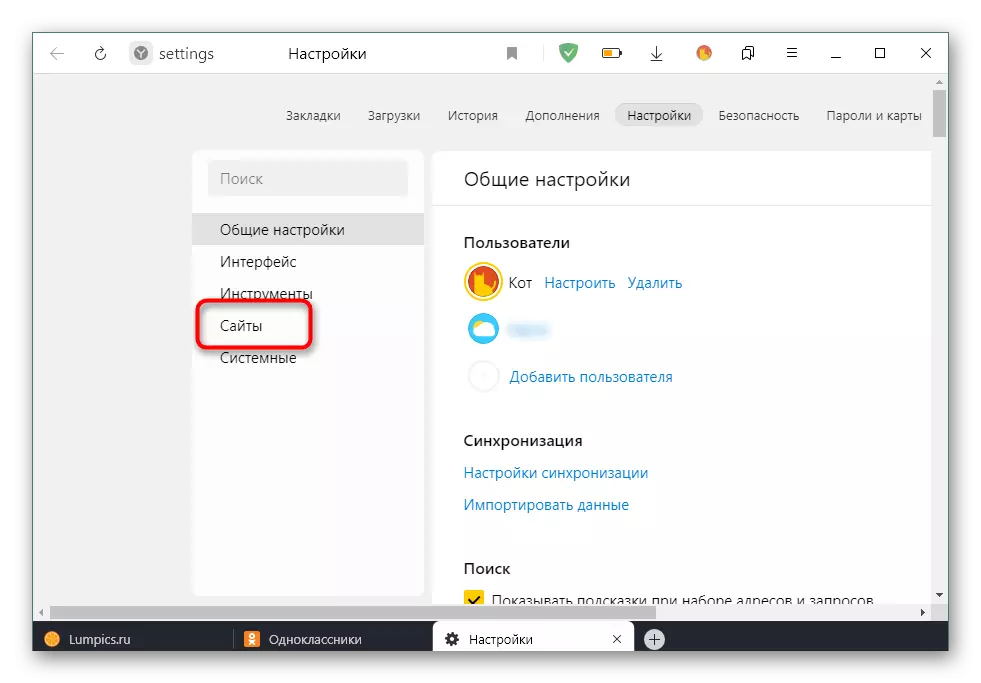
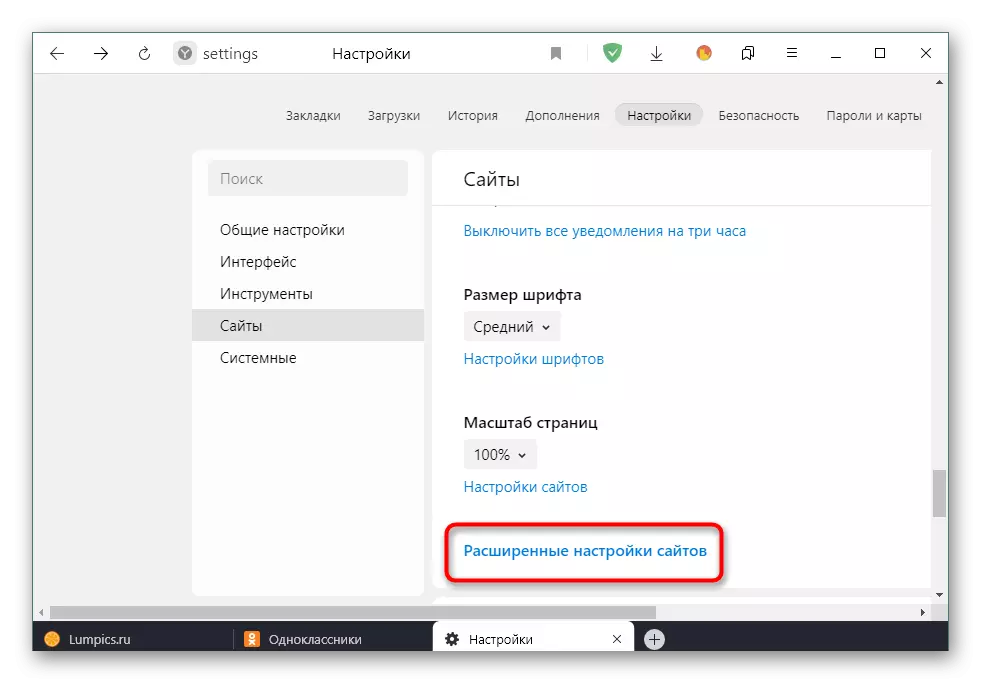
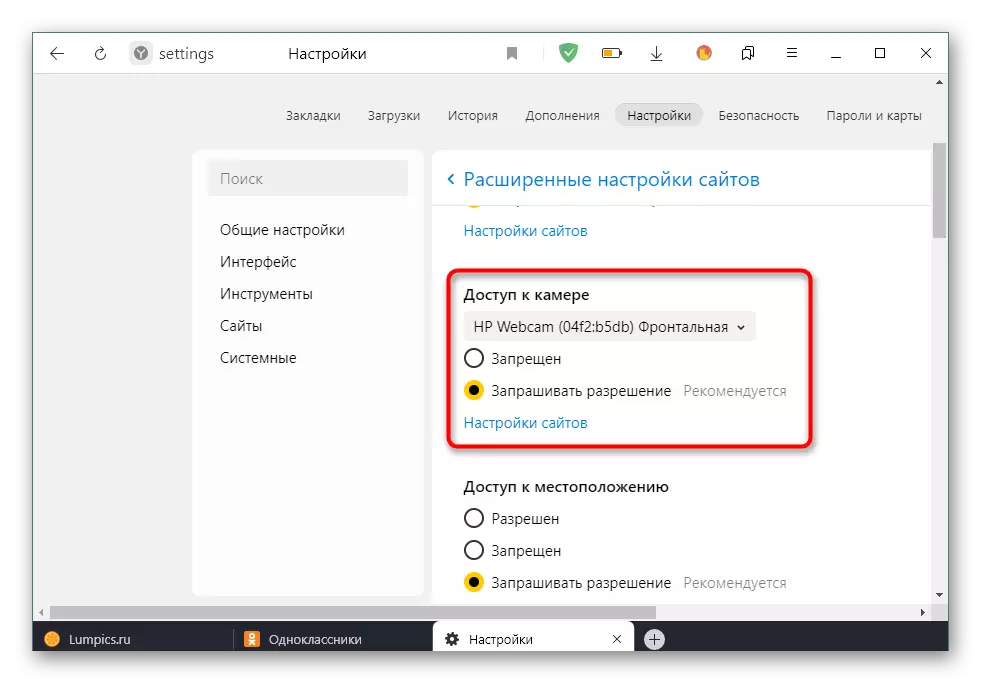
Nei it meitsjen fan alle feroaringen kinne jo weromkomme nei de persoanlike pagina yn Odnoklassniki om te kontrolearjen as de webcam no funksjoneart. As jo de ôfbylding net koene krije, advisearje wy jo om it apparaat te lêzen foar de prestaasjes fan it apparaat troch te kontrolearjen troch te klikken op de folgjende link.
Lês mear: Wêrom in webcam net wurket op in laptop
Mobile app
Folgjende wolle wy beynfloedzje op it ûnderwerp fan it ûnderwerpen fan mobyl-applikaasjebehear, om't de eigners fan smartphones ek tastimming moatte leverje foar fideo en foto om de útstjoering te rinnen of kontakt te meitsjen. Yn dit gefal is it ek mooglik om de taak yn twa ferskillende metoaden te behanneljen.Metoade 1: Pop-up warskôging
As jo in oprop begjinne of besykje om te begjinnen om te begjinnen yn in mobile applikaasje, wurde klasgenoaten ek werjûn foar de tastimming fan 'e tastimming foar de kamera om' e kamera om 'e kamera om' e kamera om foar it foarbyld te jaan, lykas beskôge yn 'e folsleine ferzje fan' e side. Hjir, allinich jo moatte de juste antwurdopsje selektearje om tagong te jaan. Dit is as folgjend:
- Litte wy bygelyks in petear meitsje. Om dit te dwaan, iepenje it oanfraachmenu.
- Selektearje de kategory "Freonen".
- Lizze it fereaske akkount en klikje op it tillefoan Tube-ikoan om de oprop te begjinnen.
- Doe't de fraach "Ok" OK "is om foto's en fideo's te sjitten?" Selektearje "Tastean" tastean ".
- De oerbleaune tagongsrjochten wurde fêststeld op har eigen fersyk. Dit soarget foar it oproplog en tagong ta de mikrofoan.
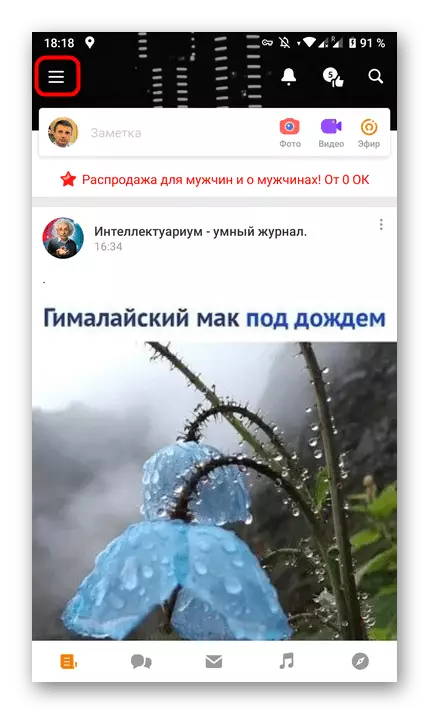
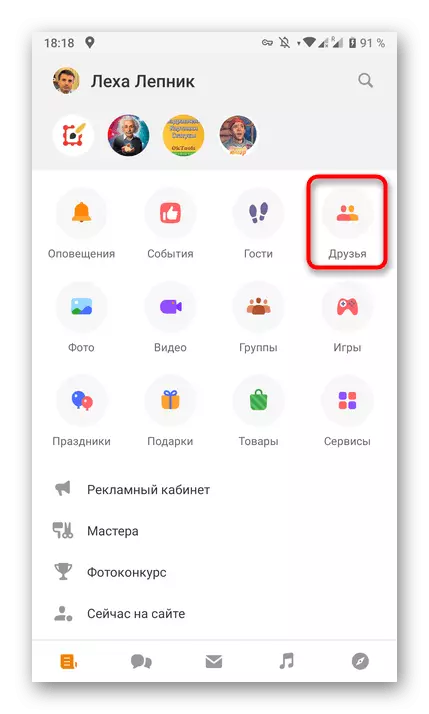
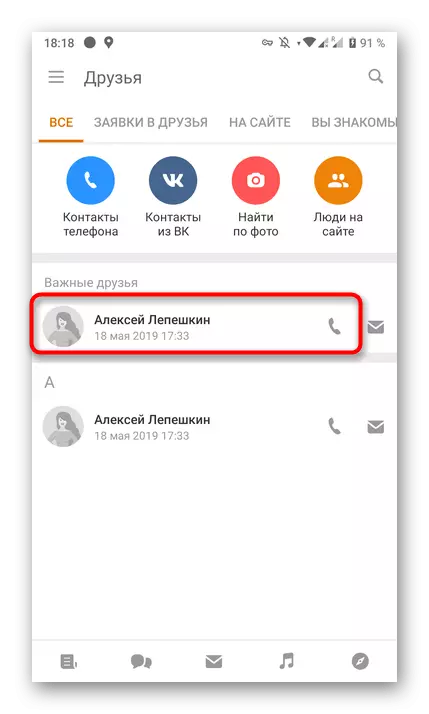
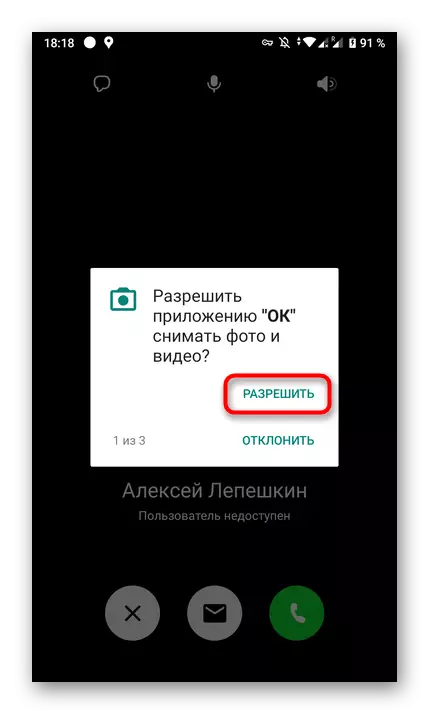
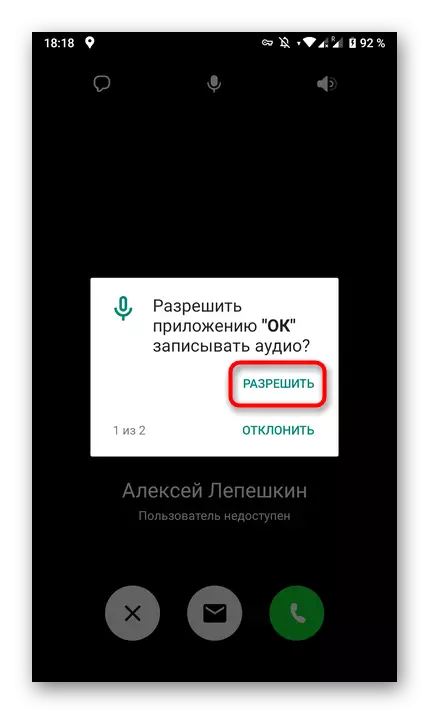
Notifikaasjes mei tagongsrjochten ferdwine automatysk nei it selektearjen fan it fereaske antwurd. No kinne jo feilich in petear begjinne of direkte útstjoering liede. As de berjochten net ferskine en d'r is gjin tagong ta de kamera, gean dan nei de folgjende metoade.
Metoade 2: Ynstellings fan tapassing
Mobyl-bestjoeringssysteem set tagongsrjochten automatysk foar spesifike applikaasjes, wêrtroch't se har soargen hawwe om bepaalde apparaten te brûken of tagong te krijen ta brûkersmappen. Dit jildt ek foar klasgenoaten, dêrom troch de parameters fan 'e applikaasje sels, kinne jo tagong jaan ta de fideo, dy't bart as folget:
- Wreidzje de notifikaasjespaniel út en gean nei "Ynstellings" út troch te klikken op it geskikte ikoan.
- Yn it finster binne jo ynteressearre yn 'e seksje "applikaasjes en notifikaasjes" of gewoan "applikaasjes".
- Besjoch de heule list "OK" en selektearje dit programma.
- Gean nei de kategory "tagongsrjochten".
- Soargje derfoar dat de fideo- en fotokunt wurdt levere. As nedich, kinne jo alle oare apparaten aktivearje, lykas in mikrofoan.
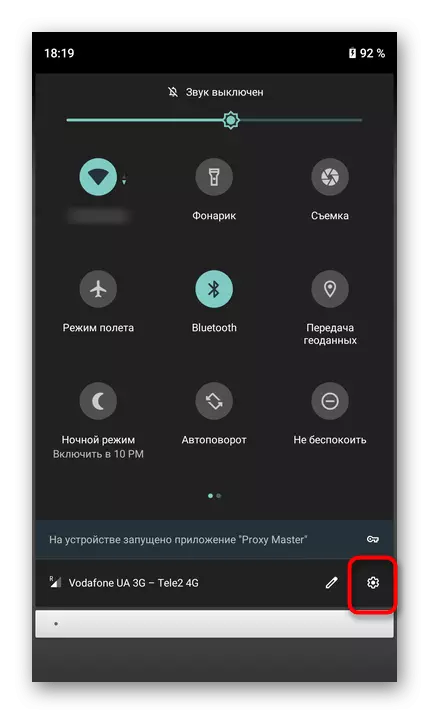
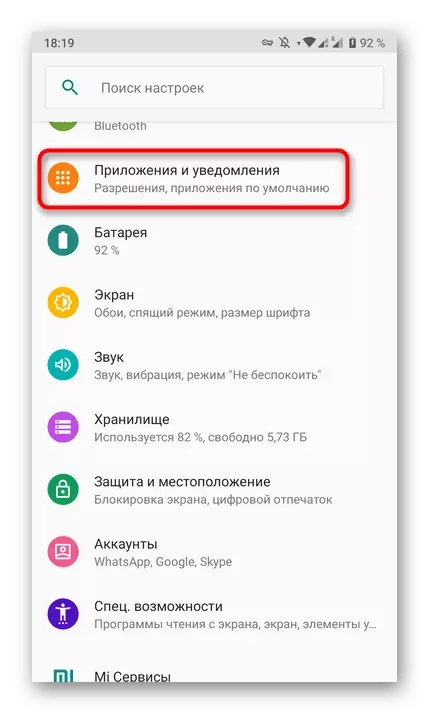

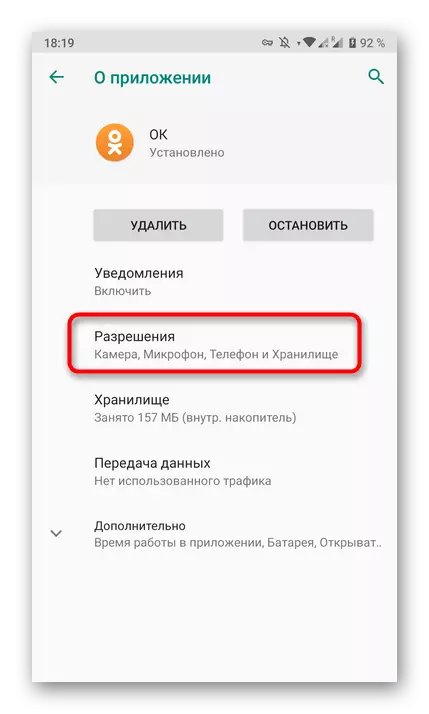

Nei de útfiering fan 'e hjirboppe beskreaune aksjes moatte gjin problemen hawwe mei de oerdracht fan' e ôfbylding, sadat alle petearen en útstjoeringen goed funksjonearje.
